
|
Читайте также: |
Ход работы
1) Выделите таблицу «Получатели» и выполните команду: СозданиеÞНесколько элементов.
2) Новая форма для ввода и редактирования данных появится в режиме Конструктора. Закройте и сохраните ее под именем «Получатели».
3) Откройте новую форму в режиме формы.
4) Введите сведения о получателях.

5) Также создайте форму для таблицы «Товары».
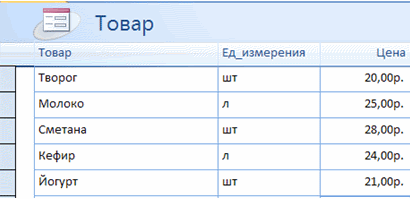
6) Теперь создадим форму «Накладная», которая будет иметь более сложную структуру. Пользователь привык иметь дело с бумажными документами, а не с таблицами. Поэтому разработчик обязан приблизить вид экрана при вводе информации к бумажному документу. Для этого служат формы, которые удобнее создавать Мастером, а редактировать Конструктором.
7) Выполните команду: СозданиеÞДругие формыÞМастер форм.
8) Выберите таблицы и поля в том порядке, в котором они встречаются в бумажной накладной:

9) Укажите необходимую таблицу (или запрос) и перечень требуемых полей, ответьте на вопросы Мастера.
Номер, дата, ИНН из таблицы Накладная
Получатель, адрес из таблицы Получатель
Товар, количество из таблицы Отпущено
Ед. измерения, цена из таблицы Товар

10) После нажатия кнопки «Далее» выберите вид представления «Накладная» и подчиненные формы.
Задайте внешний вид подчиненной формы – табличный.
12) Стиль – Стандартная.
13) С помощью конструктора приведите форму к нужному виду.

Часть III. Обработка данных. Создание запросов и отчетов.
Ход работы
1) Выполните команду: СозданиеÞКонструктор запросов.
2) В схему данных запроса добавьте все необходимые таблицы и запросы. Установите при необходимости между ними связи. В бланк запроса (нижняя часть окна) перетащите мышью необходимые поля из таблиц. Сформируйте дополнительные условия. Сохраните запрос. Для просмотра результата запроса откройте его. В результате открытия запроса на экран выводятся только те записи, которые отвечают поставленному условию.
3) Выполните запросы на выборку.
Запрос 1. Выбрать товары, измеряемые в штуках.

Запрос 2. Список накладных, выписанных в 2009 году.

Запрос 3. Список московскихфирм, купивших сметану. Запрос составляется на основе трех таблиц: Получатели, Отпущено, Накладные.

Запрос 4. Список товаров, вошедших в накладную с номером, вводимым с клавиатуры.

4) Выполните запрос с вычисляемыми полями. Для создания нового поля, значение которого вычисляется по формуле, необходимо впуском столбце бланка запроса построить выражение, используя контекстное меню или вводя формулу с клавиатуры.
Запрос5. Рассчитать для накладной номер 1 сумму за каждый товар.

5) Создайте итоговые запросы, которые служат для вычисления максимального и минимального значения поля по всем отобранным записям, суммы поля по всем записям, количества отобранных записей и т.д. Для создания итоговых запросов используется кнопка  Групповые операции на панели инструментов.
Групповые операции на панели инструментов.
Запрос 6. Количество московских фирм

Запрос7. Список всех накладных с итоговыми суммами по накладной. Запрос составляется на основе трех таблиц: Товар, Отпущено, Накладные.

Дата добавления: 2015-10-29; просмотров: 116 | Нарушение авторских прав
| <== предыдущая страница | | | следующая страница ==> |
| Ключевое поле в таблице | | | Работа с одной таблицей данных |